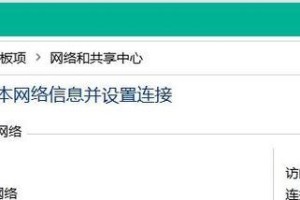Win7是一款备受欢迎的操作系统,但是很多人在安装过程中遇到了困难。本文将为您提供一篇详细的Win7系统包安装教程,帮助您顺利完成系统的安装,让您能够快速地享受到Win7带来的便利和稳定性。
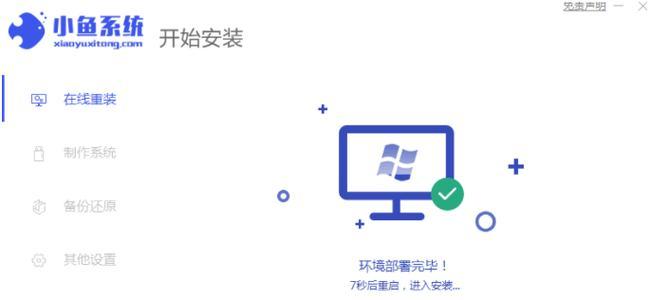
准备工作
在开始安装之前,您需要准备一台已经购买好的合法的Win7系统包、一个可以正常运行的电脑和一块空白的硬盘,确保电脑硬件配置符合Win7的最低要求。
备份重要文件
在安装系统之前,为了避免数据丢失,您应该先备份您电脑中的重要文件和资料,可以选择使用移动硬盘、U盘或者云存储等方式进行备份。
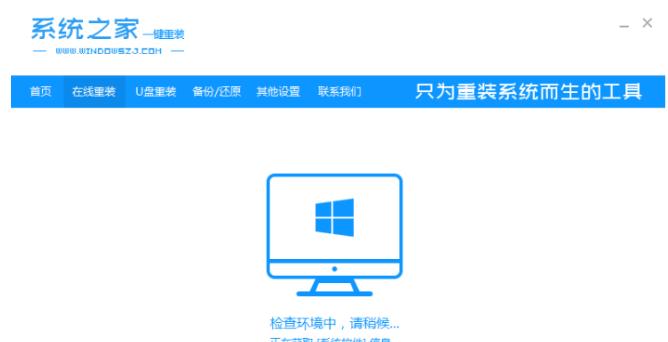
设置启动顺序
将Win7系统包制作成引导盘或者U盘后,需要设置电脑的启动顺序,在BIOS中将光驱或者U盘设置为第一启动设备,以便电脑能够从引导盘或者U盘启动。
启动安装
将引导盘或者U盘插入电脑后,重新启动电脑。此时系统会自动从引导盘或者U盘启动,并进入Win7系统的安装界面。
选择语言和时区
在安装界面上,根据个人喜好选择合适的语言和时区。
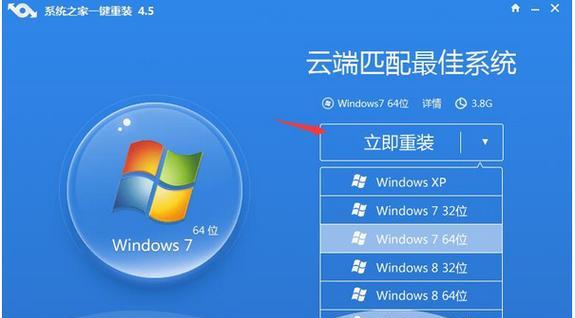
安装步骤
按照安装界面上的指引,选择“安装现场操作系统”并点击“下一步”按钮,然后同意许可协议并点击“下一步”,接着选择“自定义(高级)”安装类型。
创建分区
在自定义安装类型中,您需要创建一个新的分区来安装Win7系统。选择未分配的空白硬盘空间,点击“新建”按钮,然后设置分区大小和格式化方式。
开始安装
选择刚刚创建的分区,点击“下一步”按钮开始安装Win7系统。此时系统会自动进行文件的拷贝、配置和安装过程,您只需耐心等待即可。
重启电脑
安装完成后,系统会提示您重启电脑。此时,您需要拔掉引导盘或者U盘,并重启电脑。
设置个人信息
在重启后,系统会要求您设置个人信息,如计算机名称、密码等。根据提示进行设置即可。
安装驱动程序
安装完成系统后,您需要安装相应的驱动程序,以确保电脑硬件可以正常工作。可以从官方网站或者驱动程序光盘中获取并安装相应的驱动程序。
更新系统
安装完驱动程序后,您应该及时更新系统,以获取最新的补丁和功能优化。可以通过Windows更新功能来完成系统的更新。
安装常用软件
除了驱动程序之外,您还需要安装常用的软件和工具,如办公软件、浏览器、杀毒软件等,以满足日常使用的需求。
优化系统设置
为了提高电脑的性能和使用体验,您可以进行一些系统优化设置,如关闭自动更新、调整开机启动项、清理垃圾文件等。
完成安装
经过以上步骤,您已经成功完成了Win7系统的安装。现在,您可以开始享受Win7带来的便利和稳定性了。
通过本文的详细教程,您应该能够顺利地安装Win7系统,并且了解到一些常用的设置和优化方法。希望本文对您有所帮助,祝您使用愉快!